Seit Siris Einführung wurde die Sprachassistenz von Apple für iPhones und iPads immer weiter verbessert und ausgebaut. Inzwischen müsst ihr nicht mal mehr einen Knopf betätigen um die Hilfe von Siri in Anspruch zu nehmen. In einigen Fällen kann es jedoch vorkommen, dass die Sprachsteuerung bei der Ansprache „Hey Siri!“ nicht reagiert. Erfahrt hier, was man tun kann, wenn man von Siri nicht verstanden wird.
Seit iOS 8 ist es möglich Siri ohne Knopfdruck per Sprachbefehl „Hey Siri“ zu aktivieren. Anfangs war das nur mit externer Stromversorgung möglich – also nur wenn das iPhone gleichzeitig auch an der Steckdose hing. Doch was kann man tun, wenn die Sprachsteuerung nicht funktioniert, wie gewünscht?
„Hey Siri“: Keine Reaktion? Einstellungen und Hilfen
Funktioniert „Hey Siri“ nicht, sollte ihr zu allererst die Siri-Einstellungen überprüfen und nachsehen, ob die Option überhaupt aktiviert ist. Nach dem Update auf iOS 9 zum Beispiel wurde die Funktion automatisch deaktiviert. Für die Aktivierung von „Hey Siri“ befolgt einfach folgende Schritte:
- Öffnet die „Einstellungen“ auf dem iPhone.
- Navigiert zum Menüpunkt „Allgemein“ und tippt auf „Siri“.
- Auf dem nächsten Bildschirm tippt ihr einfach den Schieberegler des Punktes „‘Hey Siri‘ aktivieren“ und müsst im Anschluss vorgegebene Sätze sagen, damit Siri sich eure Stimme merken kann.
Liegt das Display nach unten, ist „Hey Siri“ automatisch deaktiviert. Das iPhone reagiert demnach in diesem Zustand nicht auf eure Stimme.
Ist die Einstellung erst einmal übernommen, wird Siri zukünftig nur noch auf eure Stimme reagieren. Dank der vorgenommenen Konfiguration reagiert das iPhone nicht, wenn andere Stimmen in eurer Nähe „Hey Siri!“ sagen.

“Hey Siri“ im Sperrbildschirm aktivieren
Damit Siri eure Stimme erkennt, müssen einige Voraussetzungen vorliegen. Das iPhone-Gerät muss mindestens iOS 8 installiert haben. Die kabellose „Hey Siri“-Funktion ist nur auf einige aktuelle iOS-Geräte beschränkt:
- iPhone 7 und iPhone 7 Plus
- iPhone 6s, iPhone 6s Plus
- iPhone SE
- iPad Pro 9,7″
Bei älteren Modellen muss das iOS-Gerät mit einer Stromquelle verbunden sein. Alternativ kann man natürlich den Home-Button gedrückt halten, um sich mir Sii zu unterhalten. Ist ein Headset mit dem iPhone verbunden, muss die Mittel- bzw. Anruftaste gedrückt gehalten werden, bis ein Klingelgeräusch zu hören ist. Erst dann reagiert Siri auf eure Wünsche.
Um „Hey Siri“ auch nutzen zu können, wenn ihr euch im Sperrbildschirm des iPhones befindet, müsst ihr zudem noch extra den Zugriff der Sprachassistenz im Sperrzustand des Smartphones freigeben. Dazu geht ihr wieder in die „Einstellungen“ und wählt das Menü „Touch ID & Code“ aus. Hier aktiviert ihr wieder den Schieberegler und stellt damit sicher, dass ihr auch im gesperrten Zustand des iPhones auf Siri zugreifen könnt.
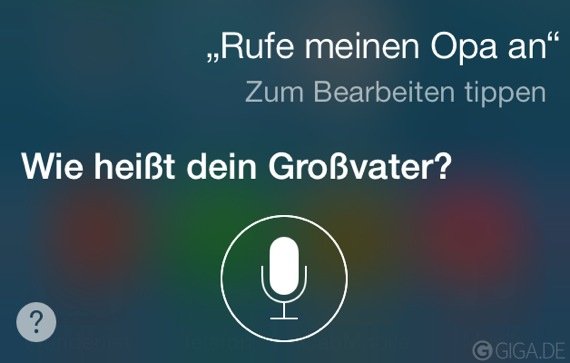
Weitere Artikel zum Thema:
- iOS 9 und Siri: Was der Sprachassistent mit dem neuen Betriebssystem drauf hat
- Siri ausschalten – so funktioniert’s
- 90 Siri-Befehle
